So finden Sie Ihr Laptop-Modell
Was Sie wissen sollten:
- Für Windows-Laptops gehen Sie zu Start > System Information > Systemzusammenfassung. Alternativ gehen Sie zu Einstellungen > Über Bildschirm.
- Für MacBook Pro- und Air-Modelle gehen Sie zu Apfel Menü > Über diesen Mac. Alternativ gehen Sie zum Apfel Menü > Über diesen Mac > Systembericht.
- Wenn Sie einen brandneuen Computer haben und noch den Karton haben, in dem er geliefert wurde, steht dort auch die Modellnummer.
In diesem Artikel erfahren Sie, wie Sie das Laptopmodell für Windows- und macOS-Betriebssysteme finden.
So finden Sie das Laptop-Modell auf einem Windows-PC
Es gibt mehrere Möglichkeiten, Ihr Laptop-Modell zu finden. Jede Methode, die Sie zu Ihrer Laptop-Modellnummer und deren Konfiguration führt, hilft Ihnen, die richtige Art von Support anzufordern oder aktualisierte Treiber und Software zu erhalten. Marken drucken die Laptop-Modellnummern auf den Karton, gravieren sie auf das Gehäuse oder erwähnen sie in jedem Handbuch, das mit dem Computer geliefert wird. Aber wenn Sie sie dort nicht finden, gibt es auch andere Möglichkeiten.
Schauen wir uns zwei der einfachsten und schnellsten Möglichkeiten an, um das Laptop-Modell auf Ihrem Windows-Computer zu finden. Sie können auch die Befehlsfenster und PowerShell verwenden, aber sie erfordern etwas mehr Aufwand als die beiden unten beschriebenen einfachen Methoden.
Verwenden Sie die Systeminformationen, um das Laptop-Modell anzuzeigen
Die Systeminformationen auf einem Windows-PC enthalten Informationen wie den Namen des Herstellers, den benutzerdefinierten Systemnamen, das Systemmodell und den Systemtyp.
Offen Start.
-
Geben Sie ein und suchen Sie nach System Information und klicken Sie auf das oberste Ergebnis, um die native Windows-App zu öffnen.
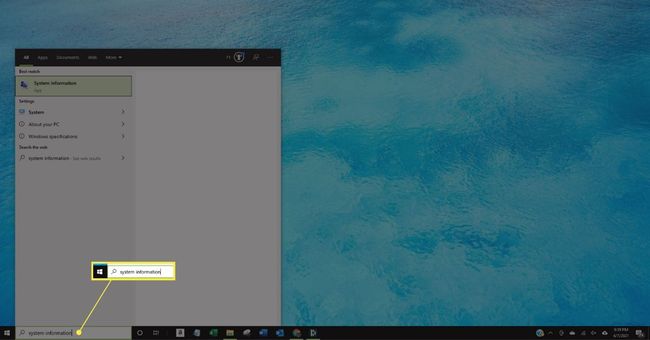
-
Auswählen Systemzusammenfassung.
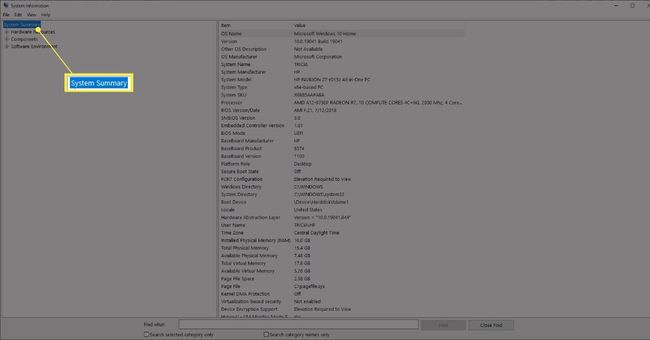
-
Suchen Sie die Laptop-Modellnummer Ihres Geräts in der Spalte Werte für das Systemmodell Artikel auf der rechten Seite.
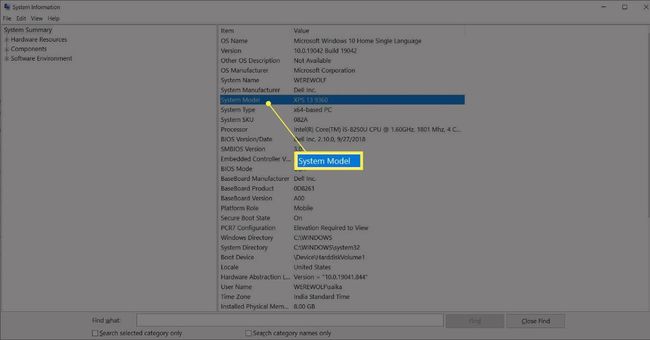
Spitze:
Zu den Systeminformationen gehört auch ein praktisches Suchfeld. Verwenden Sie es, um einige spezifische Details zu Ihrem Laptop nachzuschlagen. Geben Sie den Suchbegriff in das ein Finde was Feld und wählen Sie dann Finden.
Verwenden Sie die Einstellungen, um Gerätespezifikationen zu finden
Microsoft listet auch Gerätespezifikationen für Ihren Laptop auf dem Bildschirm Info unter Einstellungen auf. Befolgen Sie diese Schritte, um mit so wenigen Klicks wie möglich zu diesem Bildschirm zu gelangen.
-
Klicken Sie mit der rechten Maustaste auf das Start drücken und auswählen System.
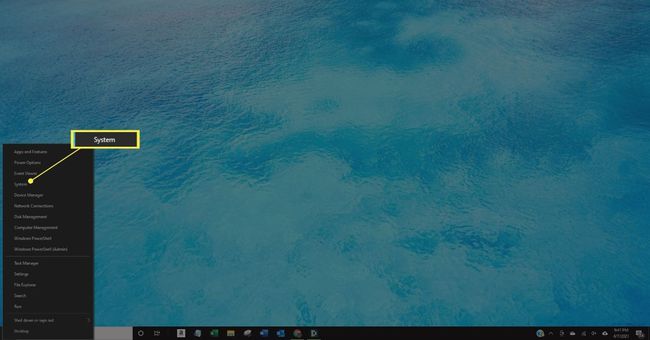
-
Überprüfen Sie das Laptop-Modell in größerer Schrift unter Gerätespezifikationen auf der Über Bildschirm.
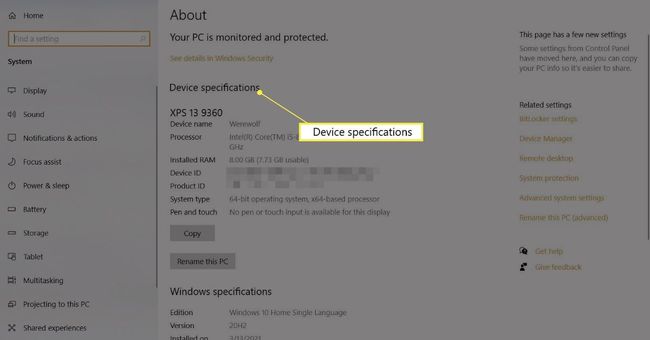
Andere im Laptop-Modus enthaltene Informationen sind der anpassbare Gerätename, der Prozessor Typ, den installierten RAM, die Geräte-ID, die Produkt-ID, den Systemtyp und die Pen- und Touch-Kompatibilität.
So finden Sie das Modell eines MacBook
MacBooks haben einen guten Wiederverkaufswert. Das Modell eines MacBooks und das Herstellungsjahr sind notwendige Angaben, die bei einer Inzahlungnahme erwähnt werden müssen. Sie müssen auch das spezifische Modell kennen, um seine Kompatibilität mit dem neuesten Mac-Betriebssystem oder anderer Software oder Hardware zu überprüfen.
Hier sind zwei gängige und schnelle Möglichkeiten, das MacBook-Modell zu identifizieren.
Über diesen Mac verwenden
Über diesen Mac ist ein Menüelement auf allen macOS-Computern und zeigt die Spezifikationen und das Apple-Logo in einem kleinen Fenster an.
Gehe zum Apfel Menü in der oberen linken Ecke des Bildschirms. Auswählen Über diesen Mac.
-
Die Überblick Registerkarte zeigt den Namen des Modells, das Jahr, zu dem es gehört, das Modell, die Seriennummer und andere Details an.

Systeminformationen verwenden
Wie alle Windows-Laptops fasst auch das MacBook von Apple alle Systemspezifikationen zu Hardware, Software, externen Geräten und Netzwerkeinstellungen des Laptops zusammen.
Drücken und halten Sie die Möglichkeit drücken und auswählen Apfel Menü > System Information.
Wählen Sie alternativ die Apfel Menü > Über diesen Mac. Wähle aus Systembericht Taste.
-
Die Systembericht Bildschirm listet die Modellname und der Modellkennung mit anderen Einzelheiten. Die Modellkennung ist präzise genug, um das genaue MacBook zu identifizieren.

FAQ
-
Warum ist mein Laptop so langsam?
EIN langsamer Laptop könnte ein Zeichen dafür sein, dass Ihr System Malware oder Viren enthält. Es könnte auch sein, dass während des Startvorgangs zu viele Apps geladen werden oder möglicherweise nicht mehr genügend Speicherplatz auf der Festplatte vorhanden ist. Wenn keine dieser Lösungen hilft, könnte dies der Fall sein Zeit für ein Hardware-Upgrade.
-
Wie reinigt man einen Laptop-Bildschirm sicher?
Schalten Sie Ihren Laptop aus und ziehen Sie den Netzstecker, dann wischen Sie den Bildschirm vorsichtig mit einem Mikrofasertuch ab. Für anspruchsvolleren Schmutz können Sie einen feuchten Schwamm verwenden, aber verwenden Sie kein normales Leitungswasser! Gefiltertes oder destilliertes Wasser ist am besten.
-
Was ist der Unterschied zwischen einem Chromebook und anderen Laptops?
Der größte Unterschied zwischen einem Laptop und einem Chromebook ist das Betriebssystem. Chromebooks laufen Chrome-Betriebssystem, das den Chrome-Webbrowser als primäre Benutzeroberfläche verwendet. Dies bedeutet, dass die meisten seiner Apps Cloud-basiert sind.
-
Wie schließt man einen Laptop an einen Monitor an?
Bestimmen Sie, welche Ausgabe Ihr Laptop unterstützt (HDMI, Thunderbolt, DisplayPort usw.), und schließen Sie den Laptop dann mit dem entsprechenden Kabel an Ihren Monitor an. Wenn Sie Windows 10 verwenden, verwenden Sie die Tastenkombination Fn+8 zwischen Laptop-Bildschirm und Monitor wechseln. Gehen Sie unter macOS zu Apfel Menü > Systemeinstellungen > Anzeigen > Anordnung Anzeigen zu ändern.
